นำเข้าข้อมูล Bing Ads ลงใน Google Analytics
เผยแพร่แล้ว: 2022-04-12หากคุณโปรโมตเว็บไซต์ของคุณโดยใช้ Bing Ads และบริการโฆษณาอื่นๆ คุณสามารถวิเคราะห์และเปรียบเทียบประสิทธิภาพของแคมเปญเหล่านั้นใน Google Analytics ได้อย่างง่ายดายและสะดวก ในบทความนี้ เราจะอธิบายวิธีรับข้อมูลจาก Bing Ads ไปยัง Google Analytics
สารบัญ
- คุณสามารถเข้าถึงข้อมูล Bing Ads ในรายงาน Google Analytics ใดได้บ้าง
- วิธีเพิ่มแท็ก UTM ในลิงก์แคมเปญโฆษณา
- วิธีอัปโหลดข้อมูลค่าใช้จ่ายจาก Bing Ads ไปยัง Google Analytics
คุณสามารถเข้าถึงข้อมูล Bing Ads ในรายงาน Google Analytics ใดได้บ้าง
หากต้องการดูข้อมูลจากแคมเปญ Bing Ads ในรายงาน Google Analytics คุณต้องเพิ่มแท็ก UTM ลงในลิงก์โฆษณาของคุณและตั้งค่าการนำเข้าข้อมูลต้นทุน หลังจากนั้น คุณสามารถ:
- ติดตามจำนวนผู้ใช้ จำนวนธุรกรรม และรายได้จาก Bing Ads และเปรียบเทียบข้อมูลนี้กับข้อมูลการเข้าชมจากแหล่งอื่น
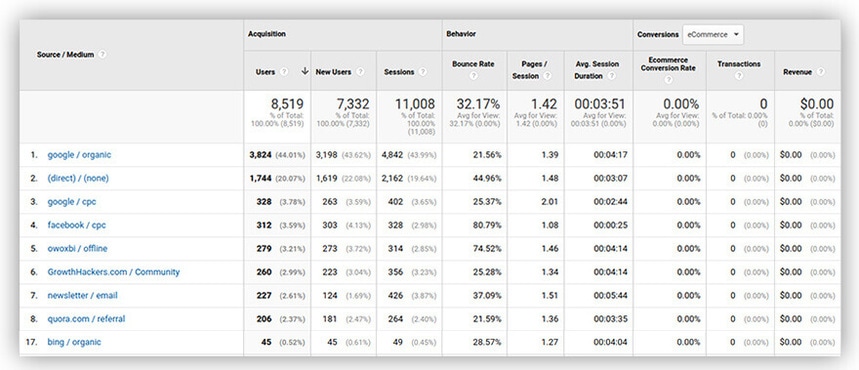
- วิเคราะห์ประสิทธิภาพของช่องทางการโฆษณาต่างๆ โดยเปรียบเทียบการคลิก การแสดงผล ต้นทุน CTR CPC และ ROAS
- ดูจำนวน Conversion ของ Bing Ads ที่นำมา
- สร้างรายงานของคุณเองด้วยเมตริก ตัวกรอง และกลุ่มที่คุณต้องการ เช่น เพื่อเปรียบเทียบ ROAS ในแคมเปญ CPC ทั้งหมด
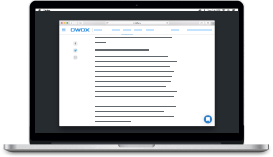
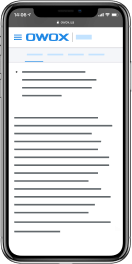
สุดยอดเคสการตลาด OWOX BI
ดาวน์โหลดวิธีเพิ่มแท็ก UTM ในลิงก์แคมเปญโฆษณา
แท็ก UTM เป็นข้อมูลโค้ดที่ต่อท้ายลิงก์แคมเปญโฆษณาและมีข้อมูลเกี่ยวกับแหล่งที่มาของการเข้าชม แคมเปญโฆษณา คำหลักของโฆษณา ฯลฯ เมื่อบุคคลตามลิงก์ไปยังเว็บไซต์ของคุณที่มีแท็ก UTM ข้อมูลทั้งหมดนี้สามารถติดตามได้โดยคุณ ระบบวิเคราะห์เว็บ
ในการเพิ่มแท็ก UTM โดยอัตโนมัติ คุณสามารถเปิดใช้งานมาร์กอัปอัตโนมัติในบัญชี Bing Ads ของคุณ ในการดำเนินการนี้ ให้คลิกไอคอนรูปเฟืองที่มุมบนขวาและเลือก บัญชีและการเรียกเก็บเงิน จากนั้นในแท็บ บัญชี ให้คลิกที่ไอคอนแก้ไข
ในหน้าต่างที่เปิดขึ้น ให้ทำเครื่องหมายที่ช่องถัดจาก เพิ่มแท็ก UTM ไปยัง URL ของหน้า Landing Page ของฉัน หากคุณได้เพิ่มแท็กลงในแคมเปญด้วยตนเองแล้ว ให้เลือก เก็บแท็กที่มีอยู่ของฉัน Bing Ads จะเก็บแท็กเก่าและเพิ่มแท็กที่ขาดหายไป หากคุณยังไม่ได้สร้างแท็ก UTM หรือคุณต้องการแทนที่แท็กที่มีอยู่ทั้งหมดด้วยแท็กที่สร้างขึ้นโดยอัตโนมัติ ให้เลือกตัวเลือก แทนที่แท็กที่มีอยู่ทั้งหมด
บันทึกการเปลี่ยนแปลงโดยคลิกปุ่ม บันทึก
หลังจากนั้น ระบบ Bing Ads จะเพิ่มแท็ก UTM ต่อไปนี้ให้กับ URL เป้าหมายทั้งหมดในแคมเปญโฆษณาของคุณโดยอัตโนมัติ
ตัวอย่างเช่น ลิงก์สำหรับแคมเปญแบบชำระเงินใน Bing Ads หลังจาก autolart อาจมีลักษณะดังนี้: http://www.site.com/?utm_source=bing&utm_medium=cpc&utm_campaign=discount&utm_content=accessories&utm_term=smart_watch
หากไซต์ของคุณไม่รองรับการกระจายอัตโนมัติ คุณจะต้องเพิ่มแท็ก UTM ด้วยตนเอง คุณสามารถเรียนรู้เพิ่มเติมเกี่ยวกับวิธีการทำเช่นนี้ได้ในส่วนความช่วยเหลือของ Google Analytics
วิธีอัปโหลดข้อมูลค่าใช้จ่ายจาก Bing Ads ไปยัง Google Analytics
ข้อมูลที่ได้รับโดยใช้แท็ก UTM จะช่วยให้คุณทราบว่าแคมเปญใดนำผู้ใช้มายังไซต์ของคุณ แต่จะไม่แสดงผลตอบแทนการโฆษณาสำหรับ Bing Ads – คุณจะต้องใช้ข้อมูลค่าใช้จ่าย ข้อมูลนี้สามารถอัปโหลดไปยัง Google Analytics ได้หลายวิธี ในบทความนี้ เราจะมาดู 2 วิธีกัน เริ่มจากวิธีที่ง่ายที่สุดและสะดวกที่สุด
วิธีที่ 1: นำเข้าข้อมูลต้นทุนโดยอัตโนมัติโดยใช้ OWOX BI
ไม่ว่าคุณจะเลือกวิธีการนำเข้าแบบใดก็ตาม ขั้นตอนแรกจะเหมือนเดิม ใน Google Analytics ให้สร้างชุดข้อมูลที่จะโหลดของเสียจากบริการโฆษณา
ขั้นตอนที่ 1. สร้างชุดข้อมูลใน Google Analytics
เปิดแผงการดูแลระบบในบัญชี Google Analytics เลือก นำเข้าข้อมูล ในการตั้งค่าทรัพยากร แล้วคลิกปุ่ม สร้าง :
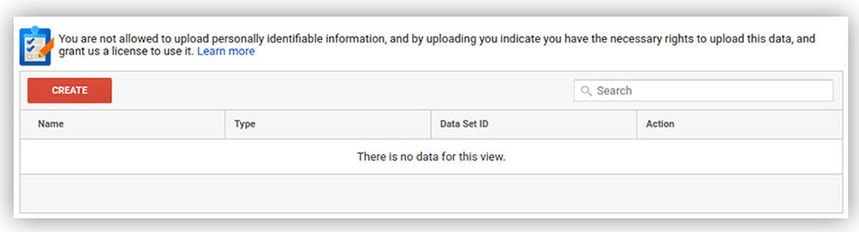
จากนั้นเลือกข้อมูลต้นทุนแล้วคลิกถัดไป ตั้งชื่อให้กับชุดข้อมูล – ตัวอย่างเช่น “ค่าใช้จ่ายจากโฆษณา Bing” – และระบุแนวคิดที่คุณต้องการใช้ข้อมูลนี้:
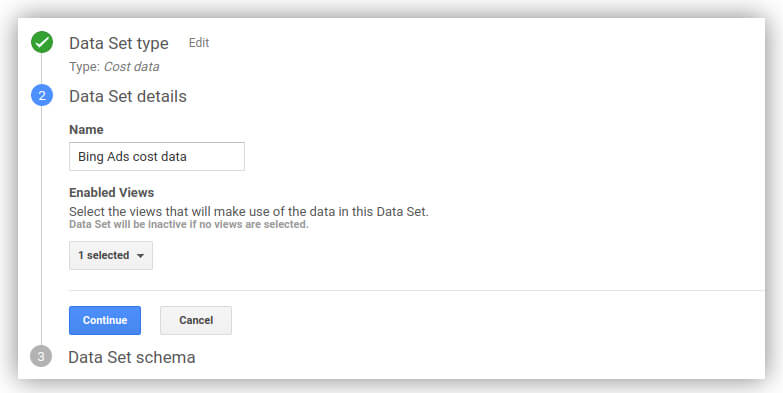
ตอนนี้คุณต้องตัดสินใจเกี่ยวกับสคีมาสำหรับข้อมูลที่โหลด ตามค่าเริ่มต้น มีสามพารามิเตอร์ที่จำเป็น: วันที่ ช่อง และแหล่งที่มา เพิ่มเมตริกอื่นๆ ที่คุณต้องการดูในรายงานของคุณ เช่น ค่าใช้จ่าย จำนวนคลิก การแสดงผล แคมเปญ และคำหลัก

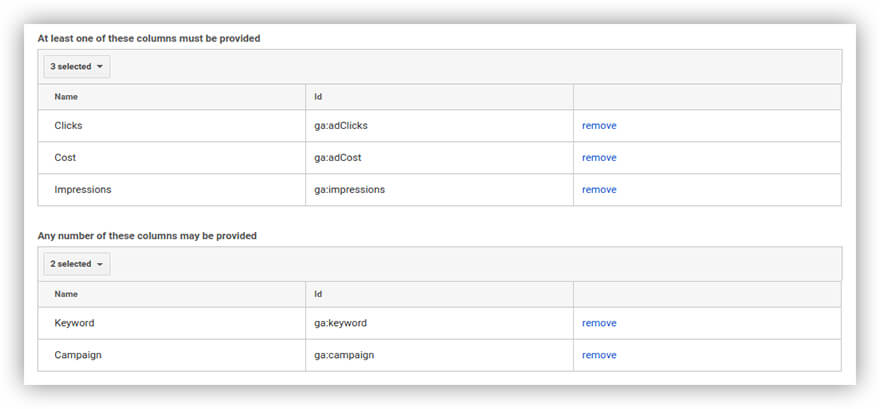
จากนั้นเลือกการดำเนินการสำหรับการนำเข้าข้อมูลที่ซ้ำกัน (ข้อมูลที่มีคีย์เดียวกันและในช่วงเวลาเดียวกับที่โหลดไว้ใน Google Analytics) หากคุณต้องการเพิ่มข้อมูลใหม่ควบคู่ไปกับข้อมูลเก่า ให้เลือกตัวเลือกการ รวม ไว้ หากคุณต้องการอัปเดตข้อมูล ให้เลือก เขียนทับ
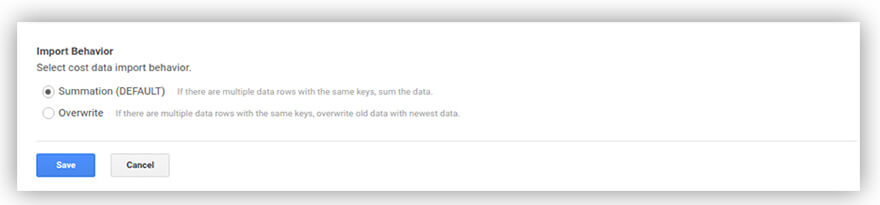
ขั้นตอนที่ 2 ตั้งค่าการนำเข้าข้อมูลต้นทุนโดยอัตโนมัติใน OWOX BI
ไปที่ OWOX BI และในแท็บ ไปป์ไลน์ คลิก สร้างโฟ ลว์ เลือกแหล่งข้อมูล Bing Ads
ให้สิทธิ์เข้าถึงบัญชี Bing Ads และ Google Analytics เลือกทรัพยากรและชุดข้อมูลที่จะอัปโหลดค่าใช้จ่าย แล้วคลิก ถัดไป
ระบุวันที่ที่จะเริ่มนำเข้าข้อมูลต้นทุน เลือกข้อมูลพร็อพเพอร์ตี้ Google Analytics ที่คุณต้องการและโครงการของคุณใน OWOX BI แล้วคลิก สร้างโฟ ลว์
เสร็จแล้ว. ข้อมูลค่าใช้จ่ายจะปรากฏในรายงานของคุณภายใน 36 ชั่วโมง การประมวลผลข้อมูลใน OWOX BI ใช้เวลานานถึง 12 ชั่วโมง และการประมวลผลข้อมูลใน Google Analytics จะใช้เวลาสูงสุด 24 ชั่วโมง สำหรับแผน OWOX BI Start ฟรี การประมวลผลข้อมูลในฝั่ง OWOX อาจใช้เวลานานถึง 36 ชั่วโมง
ด้วย OWOX BI คุณสามารถนำเข้าข้อมูลต้นทุนจากสองแหล่ง (รวมถึง Bing Ads!) ได้ฟรี
วิธีที่ 2 นำเข้าข้อมูลต้นทุนด้วยตนเอง
คุณยังสามารถเตรียมไฟล์ CSV ที่มีข้อมูลค่าใช้จ่ายและอัปโหลดไปยัง Google Analytics ด้วยตนเอง คุณจะต้องทำซ้ำขั้นตอนนี้ทุกครั้งที่ต้องการรายงานใหม่
ขั้นตอนที่ 1. สร้างชุดข้อมูลใน Google Analytics
(เราได้อธิบายวิธีการดำเนินการข้างต้นแล้ว)
ขั้นตอนที่ 2 สร้างรายงานด้วยข้อมูลต้นทุนจาก Bing Ads
ในแท็บ รายงาน เลือกประเภท รายงานแคมเปญ ในฟิลด์ แสดง (หน่วยของเวลา) เลือก วัน เพื่อแบ่งข้อมูลตามวัน จากนั้นระบุระยะเวลาการรายงาน เขตเวลา และรูปแบบ CSV ที่คุณจะอัปโหลดไฟล์
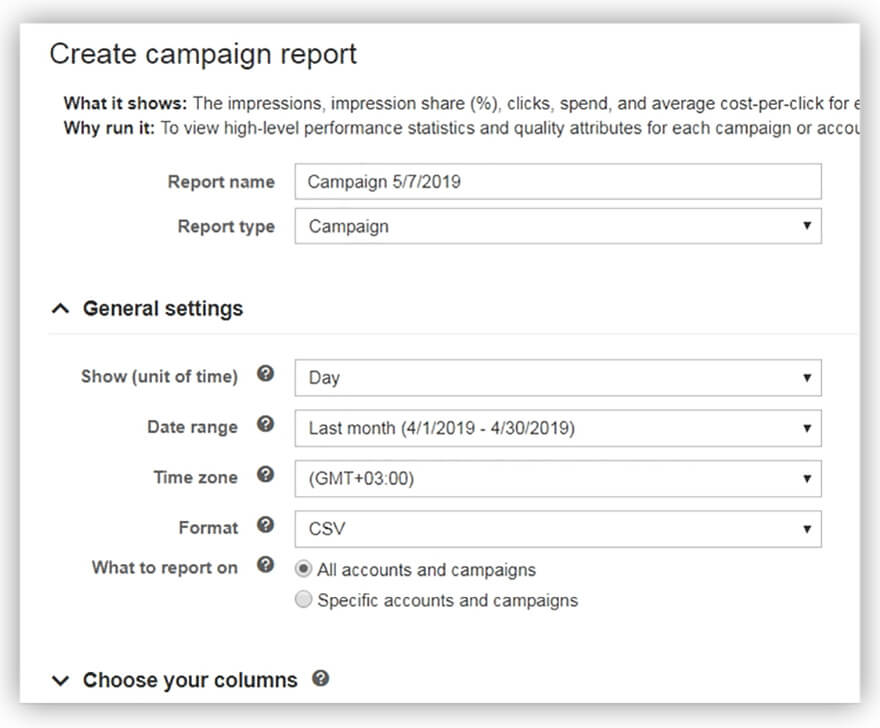
ในฟิลด์ สิ่งที่ต้องรายงาน เลือกแคมเปญที่คุณต้องการอัปโหลดข้อมูล:
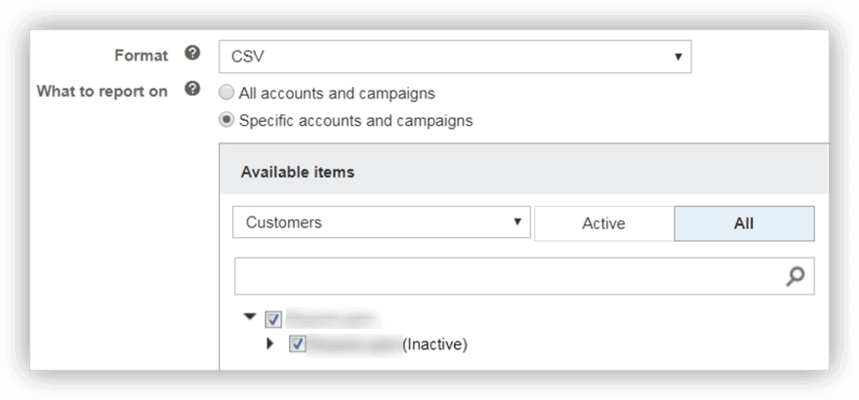
ถัดไป ในรายการแบบหล่นลง เลือกคอลัมน์ของคุณ เลือกพารามิเตอร์ที่คุณต้องการดูในรายงาน Google Analytics สิ่งสำคัญคือต้องตรงกับสคีมาข้อมูลที่คุณระบุโดยสมบูรณ์เมื่อคุณสร้างชุดข้อมูลสำหรับการนำเข้าใน Google Analytics
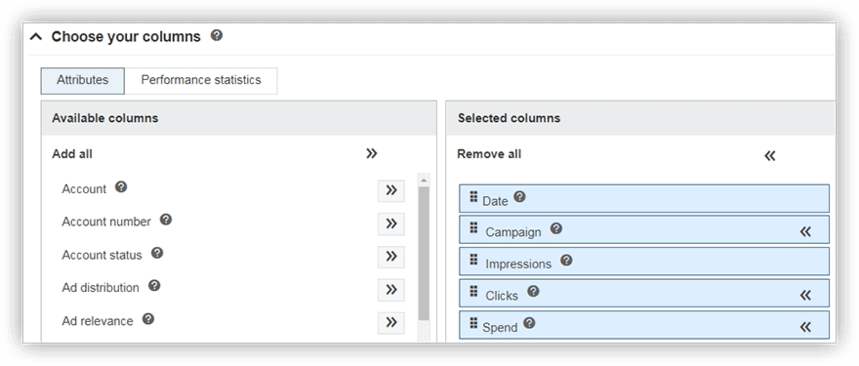
หลังจากนั้น ให้คลิกปุ่ม ดาวน์โหลด เพื่อดาวน์โหลดไฟล์ CSV พร้อมข้อมูลที่คุณเลือก เปิดมัน เพิ่มคอลัมน์ สื่อ ga: source และ ga: ที่หายไป แล้วเติมด้วยค่า bing และ cpc ตามลำดับ เปลี่ยนชื่อคอลัมน์ที่เหลือในไฟล์เพื่อให้ตรงกับแผ่นข้อมูล Google Analytics:
- ga:date
- ga:กลาง
- ga:source
- ga:adcost
- ga:adclicks
- ga:impressions
- ga:campaign
- ga:keyword
คุณจะต้องแก้ไขรูปแบบวันที่ด้วย รายงานโฆษณา Bing ใช้รูปแบบ วว/ดด/ปปปป ต้องเปลี่ยนเป็น yyyymmdd
เป็นผลให้คุณจะได้บางอย่างเช่นตารางนี้:
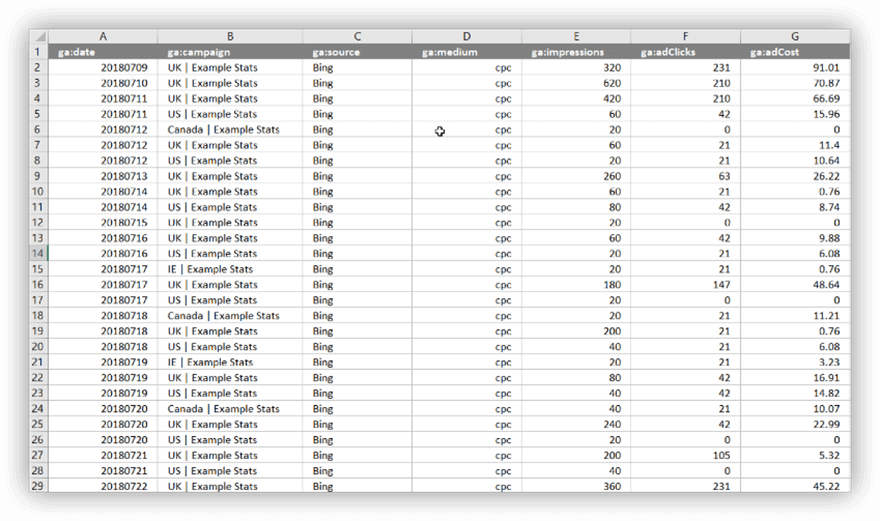
บันทึกตารางในรูปแบบ CSV เพื่ออัปโหลดไปยัง Google Analytics
ขั้นตอนที่ 3 อัปโหลดข้อมูลค่าใช้จ่ายของคุณไปยัง Google Analytics
เปิดชุดข้อมูล Google Analytics และเลือก จัดการการอัปโหลด:
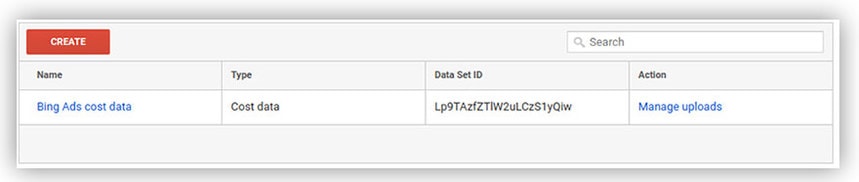
อัปโหลดไฟล์ CSV ของคุณด้วยข้อมูล Bing Ads หากกรอกข้อมูลทุกช่องอย่างถูกต้อง คุณจะเห็นข้อความแจ้งว่าการอัปโหลดสำเร็จ มิฉะนั้น Google Analytics จะรายงานข้อผิดพลาดและแสดงสิ่งที่ต้องแก้ไข
เสร็จแล้ว. ข้อมูลของคุณจะปรากฏในรายงานภายใน 24 ชั่วโมง
PS ในบัญชี Google Analytics ของคุณ ตอนนี้คุณจะมีข้อมูลเกี่ยวกับแคมเปญโฆษณา การดำเนินการของผู้ใช้บนไซต์ของคุณ และธุรกรรมออนไลน์ ด้วยความช่วยเหลือของข้อมูลนี้ คุณสามารถสรุปเกี่ยวกับประสิทธิภาพของช่องทางการโฆษณาและจัดการงบประมาณการตลาดของคุณ สิ่งนี้ดีแต่ไม่สมบูรณ์แบบเพราะยังคงมีการส่งคืน คำสั่งซื้อที่ถูกยกเลิก และการสื่อสารออฟไลน์กับลูกค้าซึ่งโดยค่าเริ่มต้นแล้วจะไม่อยู่ใน Google Analytics
ในการวิเคราะห์ข้อมูลทั้งหมดจากจุดติดต่อกับลูกค้าของคุณทั้งหมด ให้ตั้งค่าการวิเคราะห์แบบ end-to-end โดยใช้ OWOX BI โดยการรวมข้อมูลของคุณใน Google BigQuery OWOX BI เสนอการทดลองใช้ฟรี ในระหว่างนั้นคุณสามารถลองใช้คุณสมบัติทั้งหมดของบริการได้
